Selenium安装及ChromeDriver配置
约 588 字大约 2 分钟
2025-07-24
基本概念
Selenium是什么?
Selenium是用于Web应用程序测试的工具。Selenium可以直接运行在浏览器中,模拟用户在浏览器中的各种操作,包括但不限于点击、复制、填写等。
有时,我们需要在浏览器上进行重复多次的操作。例如不断地点击“下一页”按钮获得新的内容,或者是将本地的内容复制粘贴到网页中等等。这些枯燥费事的操作可以通过Selenium模拟我们的行为而完成。
ChromeDriver是什么?
Selenium支持多种浏览器,包括ie、Firefox、Chrome等等。不同的浏览器与Selenium之间进行通信的载体不同,ChromeDriver就是Chrome浏览器与Selenium进行通信的载体。
本文主要介绍用Python调用Selenium及ChromeDriver的方法。
安装步骤
1.安装Python的Selenium库:
打开cmd,输入
pip install selenium2.安装Chrome浏览器后,确定Chrome的版本:【设置】-【关于Chrome】中查看,例如图中Chrome的版本是90.0.4430.212
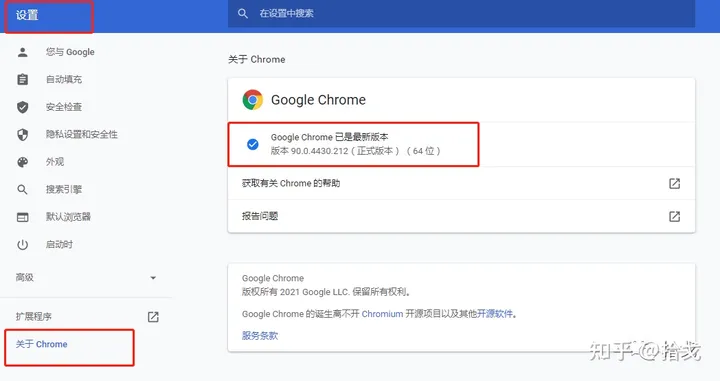
3.安装Chromedriver:从镜像索引网站中下载与Chrome相同版本的Chromedriver。网站地址为:https://npm.taobao.org/mirrors/chromedriver/
https://googlechromelabs.github.io/chrome-for-testing/
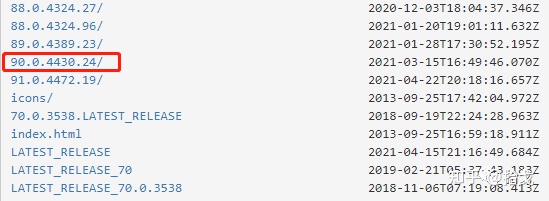
将Chromedriver下载后,解压到Python所在的目录。
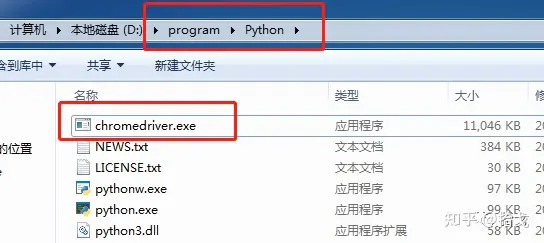
4.测试安装是否成功:
在Python的IDE中执行:
from selenium import webdriver
browser = webdriver.Chrome()
browser.get('https://mail.163.com')如果弹出Chrome窗口,说明安装成功
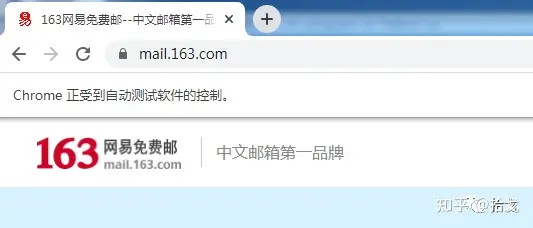
运用案例
Selenium安装及ChromeDriver配置只是使用Selenium的基础工作。为了充分运用Selenium,还需要用到定位、操作等等知识。以下代码用于模拟用户登陆163邮箱,作为Python使用Selenium的简单案例介绍。
#导入时间库和selenium库
import time
from selenium import webdriver
#加载Chrome
browser = webdriver.Chrome()
#登陆163邮箱
browser.get('https://mail.163.com')
#程序暂停3秒钟,等待页面完全加载
time.sleep(3)
#分别在user和key中输入自己的用户名和邮箱密码
user = 'XXXXXX'
key = 'kkkkkkkk'
browser.switch_to.frame(0)
#模拟在网页上输入用户名
browser.find_element_by_name("email").clear()
browser.find_element_by_name("email").send_keys(user)
#模拟在网页上输入邮箱密码
browser.find_element_by_name("password").clear()
browser.find_element_by_name("password").send_keys(key)
#模拟在网页上点击【登陆】按钮
browser.find_element_by_id("dologin").click()